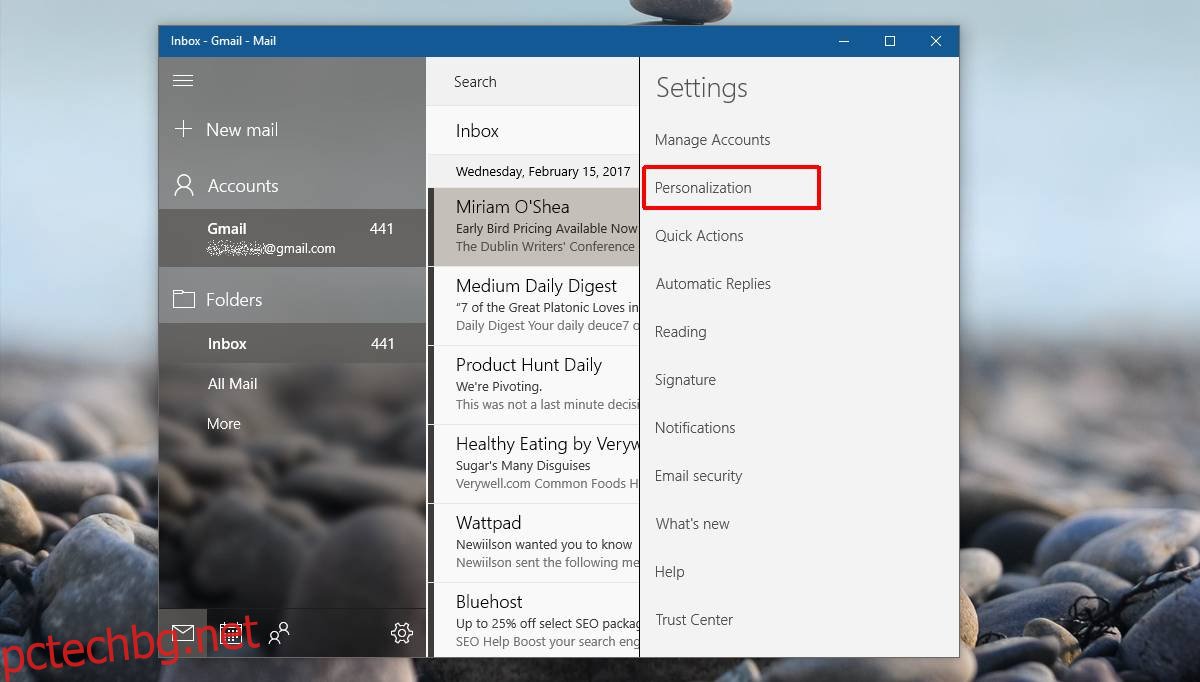Windows 10 идва със стандартно приложение Mail. Не е за какво да се пише и Microsoft го направи така, че да не се конкурира с Outlook. За основно приложение е сравнително добро. Приложението Mail поддържа множество акаунти и приложенията People и Calendar са интегрирани в него достатъчно добре. Той също така има някои наистина чисти функции за персонализиране, които ви позволяват да зададете персонализиран цвят и фон за приложението. Можете да зададете различен цвят и фон за всеки акаунт, който сте добавили към приложението. Това ви дава лесен начин да разграничите кой акаунт използвате в момента. Ето как можете да зададете цвят и да промените фона на приложението Mail в Windows 10.
Отворете приложението Mail и изберете акаунта, за който искате да промените цвета на фона. Приложението Mail има няколко предварително зададени фонови настройки, но можете също да използвате персонализирано изображение за фона на приложението Mail. Ако искате да направите това, първо потърсете добро изображение.
Съдържание
Отворете Настройки на акаунта
Щракнете върху иконата на хамбургер в горния ляв ъгъл на приложението Mail. Изберете акаунта, който искате да персонализирате, и щракнете върху бутона на зъбното колело в долната част. От дясната страна ще се отвори панел с настройки. Изберете Персонализиране от този панел.
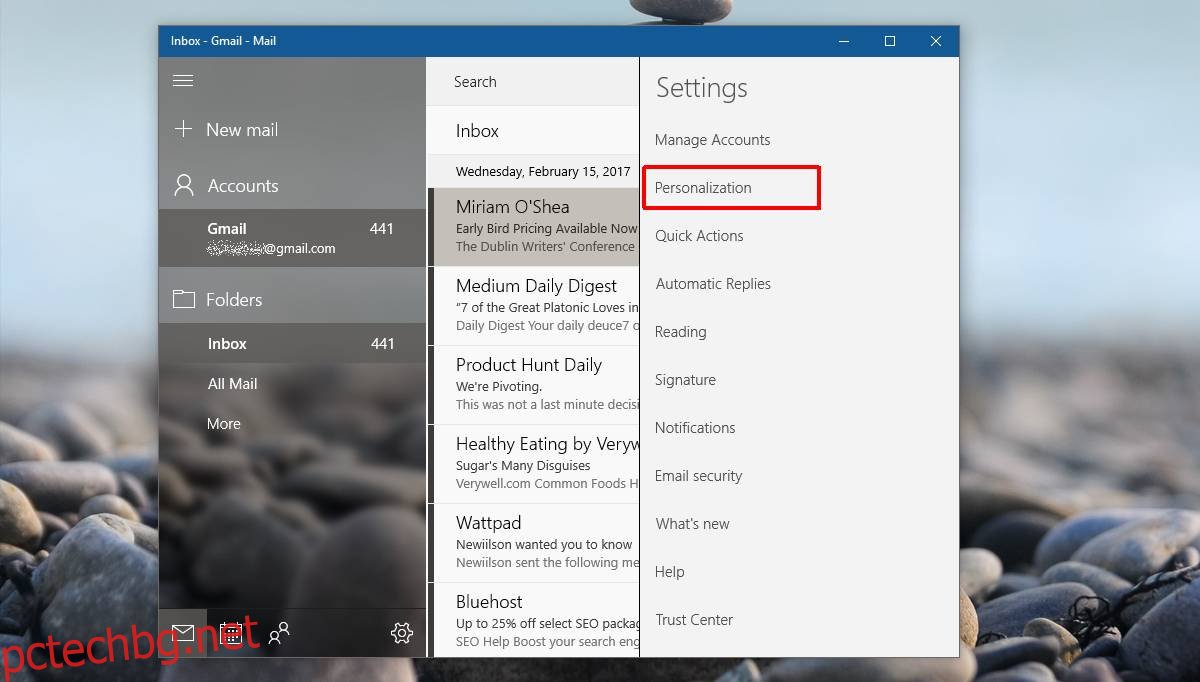
Променете цветовете на приложението Mail
Превъртете надолу до секцията „Цветове“ и изберете цвят от една от предварително зададените настройки. Можете да изберете предварително зададена настройка или да настроите приложението да използва същия цвят като цвета на акцента на Windows.
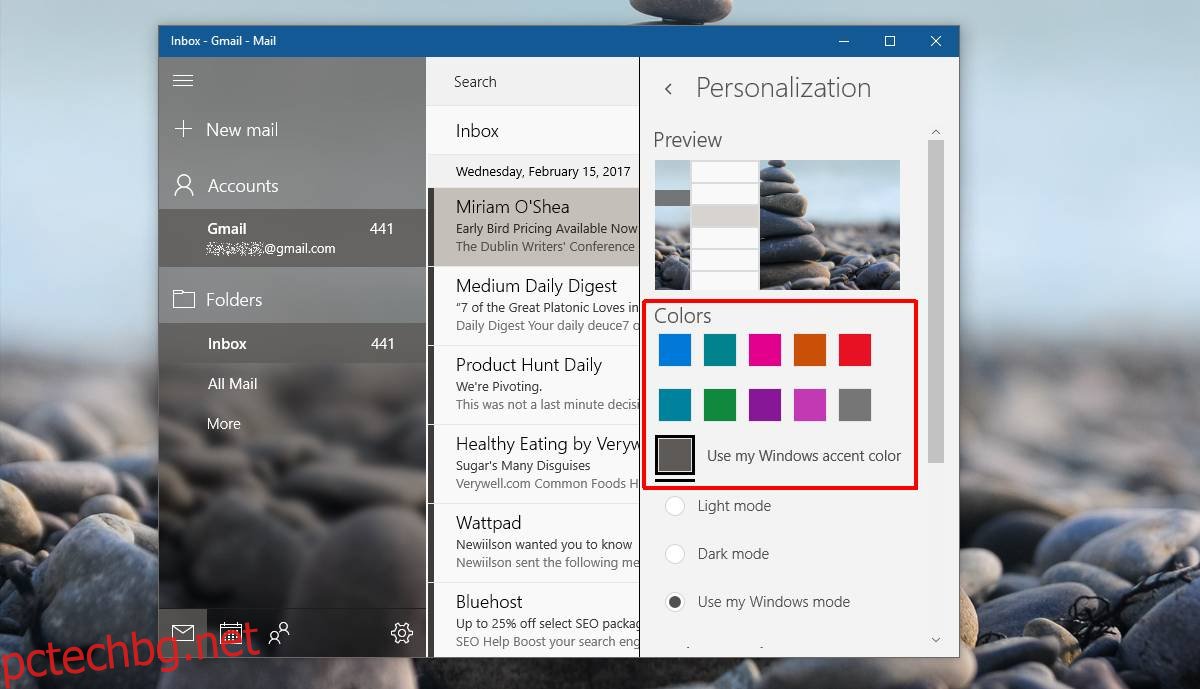
От визуална гледна точка цветът на акцента почти винаги ще изглежда по-добре. Ако често сменяте фона и цветовете на акцента, това може да не е най-добрият вариант за вас. В този случай изберете предварително зададен цвят и избягвайте цвета на акцента. Предварителните настройки не са твърде ярки и имате повече от основните цветове, от които да избирате.
Променете фона на приложението Mail
За да промените фона на приложението Mail, превъртете по-надолу до секцията „Фон“. Приложението Mail има налични фонови предварителни настройки и можете да щракнете върху предварително зададена настройка, за да я приложите.
За да зададете персонализирано изображение, щракнете върху бутона „Преглед“ под предварително зададените настройки и изберете изображението, което искате да използвате. Изображението се прилага веднага. Щракнете някъде извън панела за персонализиране, за да го затворите и сте готови.
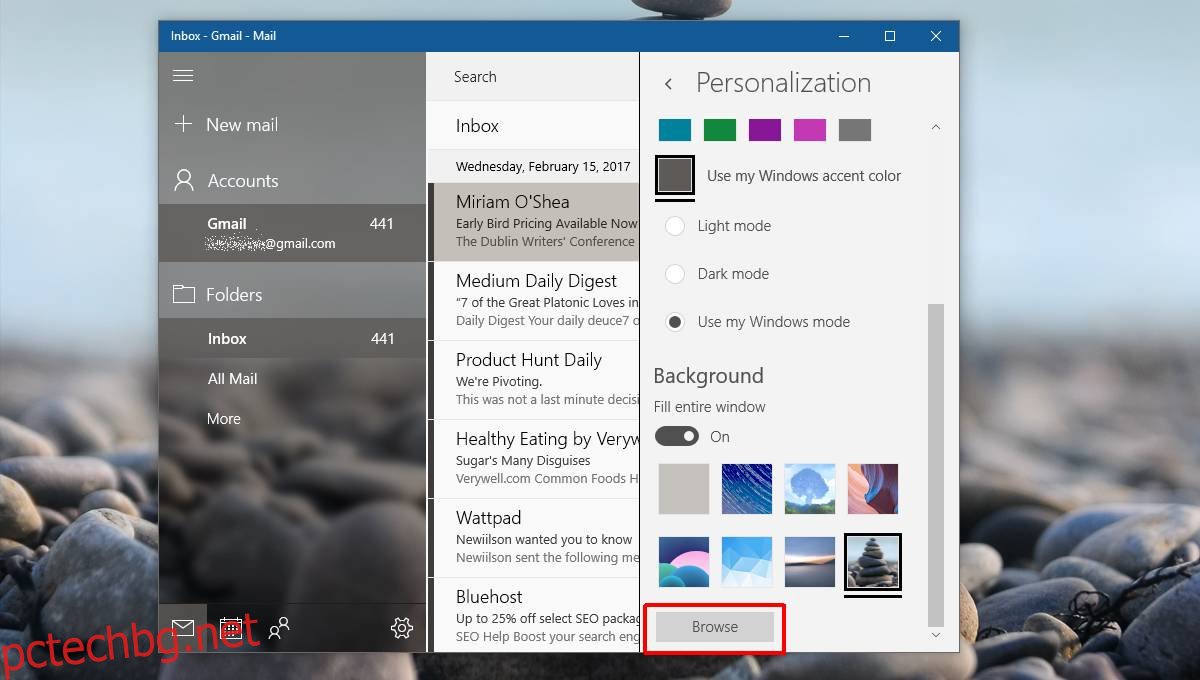
Ако сте големи в естетиката и нямате нищо против да отделите малко време за това, добра идея е да зададете същия фон за приложението Mail, както за вашия работен плот. Това гарантира, че ако сте решили да използвате цветовете за акцент в приложението Mail, то винаги ще изглежда добре.